Texet T-859 (4Gb): 11 Воспроизведение видео
11 Воспроизведение видео: Texet T-859 (4Gb)
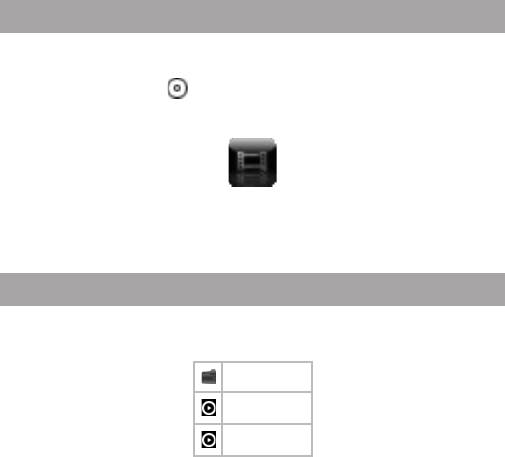
11 Воспроизведение видео
В этом режиме Вы можете воспроизводить видео файлы в
форматах AVI, FLV, RM/RMVB без предварительной конвертации.
При помощи кнопки войдите в главное меню. Для входа в
раздел “Видео” прикоснитесь к обозначающему его символу.
Видео
Вы перейдете в меню раздела “Видео”.
11.1 Страница воспроизведения видео
Меню раздела “Видео”:
Видео
RECORD
Video 1.avi
Video 2.v
Выберите файл для воспроизведения и прикоснитесь к
нему.
21
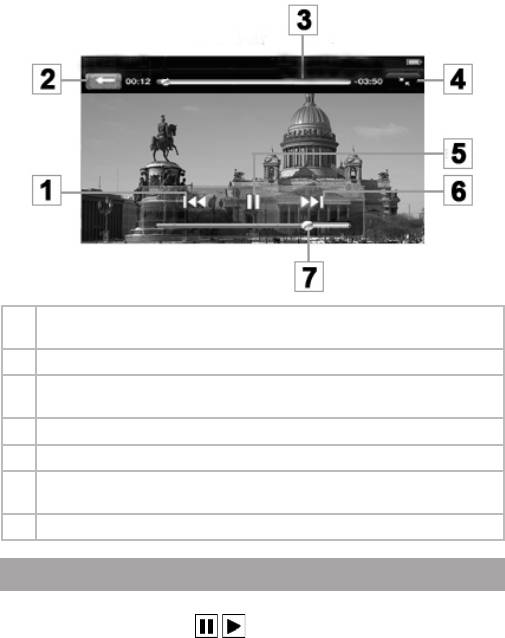
22
1 Кнопка перехода к прерыдущему видео файлу, кнопка ускоренной
перемотки назад
2 Кнопка выхода из режима воспроизведения видео файла
3 Сенсорная полоса графического отображения времени воспроизведения
видео файла
4 Кнопка изменения формата изображения
5 Кнопка воспроизведения/паузы
6 Кнопка перехода к следующему видео файлу, кнопка ускоренной перемотки
вперед
7 Сенсорная полоса регулировки уровня громкости
11.2 Воспроизведение/пауза
Для паузы или возобновления воспроизведения файла
прикоснитесь к символу / .
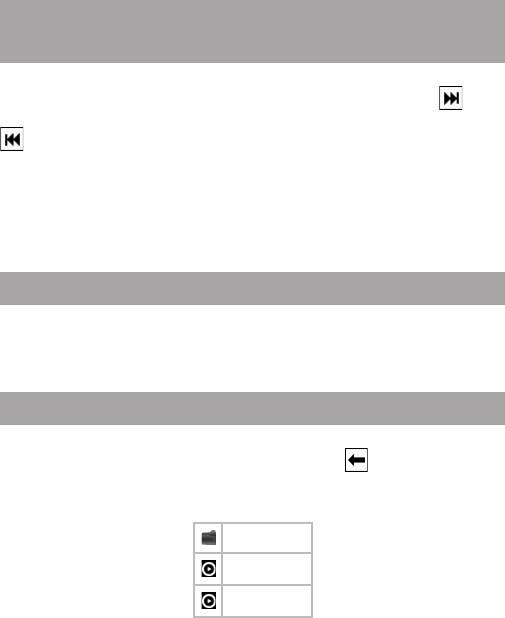
11.3 Предыдущий/следующий видео файл,
ускоренная перемотка
.
Для перехода к следующему видео файлу во время
воспроизведения или паузы прикоснитесь к символу . Для
перехода к предыдущему видео файлу прикоснитесь к символу
.
Для ускоренной перемотки вперед или назад во
время воспроизведения прикоснитесь к сенсорной полосе
длительности воспроизведения видео и переместите бегунок в
нужное положение.
11.4 Регулировка громкости
Во время воспроизведения аудио прикоснитесь к сенсорной
полосе уровня громкости и установите бегунок в нужное
положение.
11.5 Управление видео файлами
Для выбора файла для воспроизведения на странице
просмотра видео прикоснитесь к символу в верхней части
дисплея.
Видео
RECORD
Video 1.avi
Video 2.avi
Для входа в папку с файлами или начала воспроизведения
файла прикоснитесь к нужной папке или файлу.
23
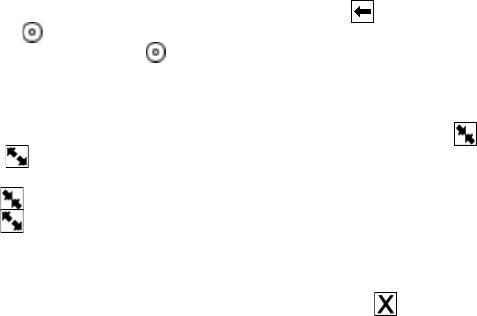
24
Для выхода из папки прикоснитесь к символу или нажмите
кнопку .
Используйте кнопку для выхода в главное меню.
Для возврата в режим воспроизведения видео вернитесь в главное
меню и повторице процедуру входа в раздел “Видео”.
Для изменения формата изображения нажмите кнопку
или в верхней части дисплея:
- нормальный формат изображения (4:3);
- широкоформатное изображение (16:9).
Для удаления файла из памяти плеера во время просмотра
списка видео файлов прикоснитесь к кнопке “Удалить” в
верхней части дисплея, прикоснитесь к символу напротив
названия файла для подтверждения удаления. Файл удален.
Оглавление
- Содержание
- 1 Общий вид плеера
- 2 Технические характеристики
- 3 Указания по эксплуатации
- 4 Комплектность
- 5 Возможности
- 6 Подготовка к работе
- 7 Включение и выключение питания
- 9 Начало эксплуатации
- 10 Воспроизведение аудио
- 11 Воспроизведение видео
- 12 Фото
- 13 Текст
- 14 Радио
- 15 Запись
- 16 Файлы
- 17 Опции
- 18 Игры
- 19 Подключение к компьютеру
- 20 Возможные неисправности и методы их устранения
- 21 Гарантия изготовителя
- 22 Условия транспортирования и хранения






